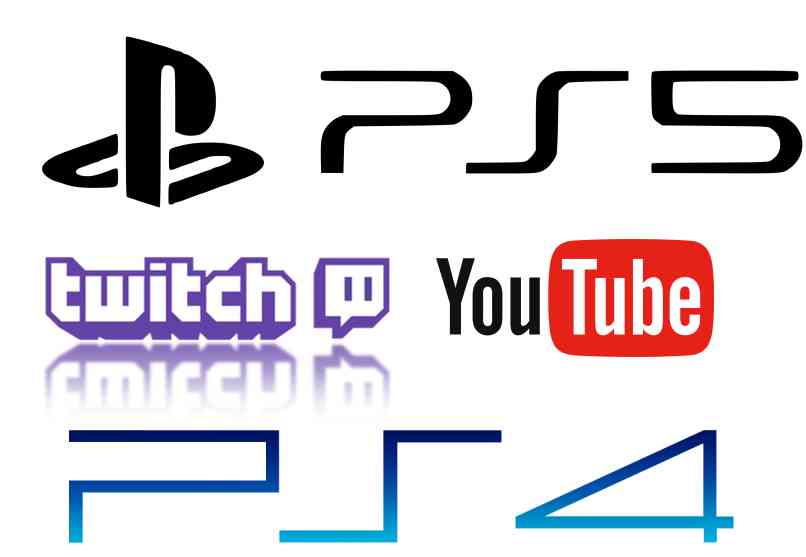¿Cómo puedo hacer directos con mis amigos en PS4 y PS5? - Streaming en Twitch y YouTube
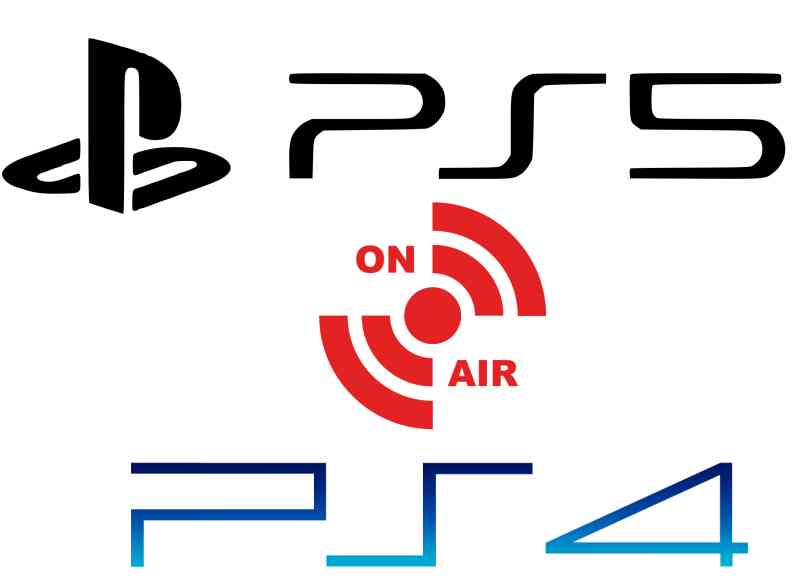
Es muy fácil hacer Streaming desde una PS4 o PS5, ya que se produce de forma directa en la consola, nada más debes realizar uno que otro ajuste. Lo mejor es que tienes la opción de añadir el audio de tus amigos en caso de querer hacerlo en grupo. Claro, un método también es grabar de manera manual y después editarlo, sin embargo, es posible que no se escuche bien el sonido.
Asimismo, las consolas PS4 o PS5 permiten una excelente calidad de video en HD, lo que va perfecto en cuanto a agradar a los usuarios se trata. Un ejemplo de esto es que al ver en Instagram transmisiones en vivo, notaras que no todas se ven bien, ya que la cámara se usa. Por lo que la calidad es de acuerdo al dispositivo, pero en este caso es literal una grabación de video de pantalla. Por lo que no afecta en nada la resolución.
¿Cómo añadir mi audio y el de mis amigos para transmitir en PS4 y PS5?
Al momento de configurar tu consola con el fin de hacer una trasmisión, tienes la opción de personalizar la función del audio a tu gusto. Por el hecho de que el sistema permite todos estos ajustes, por supuesto incluyendo la configuración grupal. Lo mejor es que nada más tienes que activar algunas casillas, de acuerdo a la función que deseas. Por ejemplo:
Para agregar el audio del micrófono en una transmisión
Es muy fácil nada más, debes activar la casilla, esto aplica tanto para PS4 o PS5, claro es un poco distinto el método de acceder. Pero no te preocupes porque al final es lo mismo. Con el fin de entender los pasos se recomienda ir y realizarlos de una vez. En el caso de una PlayStation 4 debes:
- En tu PS4 ve a los ajustes y entra en el 'uso compartido y trasmisiones'.
- Luego accede en donde dice 'ajustes de trasmisión', y en 'ajustes avanzados'.
- Selecciona 'ajustes de audio compartido'.
- Activa la casilla de Incluir audio del micrófono en videoclips y en la de trasmisiones.
- Luego ve de nuevo a la pantalla principal y entra a los ajustes.
- Escoge la opción de 'Dispositivos'. Y accede a los de audio.
- En la parte de ajustar nivel del micrófono debes calibrar de modo que este aceptable.
- Pulsa la X para aceptar y listo.
Un dato muy importante es que en el mismo apartado, tendrás la opción de personalizar todos los aspectos de volumen a gusto. Asimismo, en el caso de PS5, al conectar un micrófono al puerto USB de la consola. Notarás que se reconoce de forma automática. Es decir, que está listo para grabar audio de manera personal. Por supuesto, puedes nivelar el volumen a tu preferencia.
Para añadir el audio del grupo a la transmisión
En caso de querer agregar el sonido de la voz de tus amigos, al streaming de una PS4. Nada más debes crear una sala de chat. En ella tendrás la opción de invitar a las personas que desees. En tal sentido, ya cuentas con la voz de todos, por lo que solo debes proyectarla en las trasmisiones. Para hacerlo nada más sigue los siguientes pasos:
- Genera la sala de chat y añade a tu grupo.
- Ve a los ajustes y entra en el 'uso compartido y trasmisiones'.
- Luego accede en donde dice 'ajustes de trasmisión', y en 'ajustes avanzados'.
- Selecciona 'ajustes de audio compartido'.
- Activa la casilla de compartir audio del grupo y por supuesto las otras dos.
- Decirle a tus amigos que también manquen estas opciones.
- Ve a los ajustes y en Dispositivos acomoda el volumen.
- Pulsa la X para aceptar y listo.
Asimismo, en el caso del Play Station 5 es más sencillo, ya nada más debes pasar el suiche de 'Incluir audio del chat de voz' que se ubica en los ajustes en capturas y trasmisiones. Por supuesto, del mismo modo que en PS4, debes crear tu sala de forma previa, antes del streaming.
Para incluir el audio en un vídeo
Estas dos consolas cuentas con la opción de agregar sonido a una grabación de pantalla, así no sea de transmisión. En el caso de una PS4 es la misma ruta que la mencionada. Puesto que al activar la casilla de 'Incluir audio del micrófono en videoclips' ya se añade en un video normal.
En el caso de una PS5, al iniciar un juego, nada más pulsa la tecla de share o compartir, ubicada en la parte izquierda del táctil del control. Para detener la grabación pulsa del nuevo el mismo botón. Notarás que al hacerlo en la galería multimedia se encuentra con video con audio. Claro, si no se escucha entra a los ajustes en capturas y trasmisiones. Luego, en formato de los videoclips, asegúrate que esté activa la casilla de audio.
¿Qué hacer si mis amigos no me escuchan en el directo desde PS4 o PS5?
Es importante que tus amigos tengan la opción de compartir audio del grupo, de lo contrario no se escuchan. En el caso de PS5, pasar el suiche a la casilla de incluir audio del chat de voz. Además, hay que tener en cuenta que durante la trasmisión surgen nuevas opciones. Por lo que debemos entrar a los ajustes de trasmisión con el fin de modificarla.
Asimismo, un truco nuevo en PS5 es que con la actualización del sistema, ha colocado una opción de 'mute' extra. Por lo que debemos quitarla, para hacerlo empieza un directo y pulsa la tecla de home o inicio. Notarás que salen unas tarjetas, en la primera pulsa la X con el fin de entrar a ella. Por último, desmarca la casilla del micrófono silenciado y listo.
¿Cómo hacer directos desde mi PS4 o PS5 en YouTube?
En la introducción a las emisiones en directo podrás observar el método y dispositivos que tienes disponible para hacerlo. Además, de los planes y servicios. De igual forma, desde la consola de videojuegos tienes la opción de compartir tu streaming de forma directa. Por supuesto, una vez termines de configurar el sonido o la cámara a conveniencia.
Lo primero que debes hacer es activar la opción de emitir en directo desde la página en tu PC, de lo contrario no será posible. Luego si usas una PS4, o PS5, nada más presiona la tecla de Share o compartir, y te saldrá entra las opciones de trasmitir la partida, YouTube. Recuerda que hay ciertas horas que puedes estar en modo reposo encendido sin tener fallas por si vas al baño en medio de tu directo o tienes que salir un rato. Solo introduce los datos de cuenta y pulsa en iniciar trasmisión. Claro, puedes personalizar, mensajes y otros aspectos relacionados con la audiencia.
¿Cómo stremear desde mi PS4 o PS5 en Twitch?
El proceso es el mismo que se utiliza en YouTube, incluso más fácil, por lo que no tienes que otorgar permisos desde la versión web. Claro, en las dos plataformas se recomienda que crees tu cuenta en una PC. Ya que es algo incómodo desde la consola.
Entonces, pulsa la tecla, compartir desde el mando y escoges Twitch. Luego introduce los datos de cuenta y pulsa en empezar trasmisión. Esto aplica en PS4 y PS5. Asimismo, un tips muy útil es que al compartir una publicación en Facebook, que diga que estás en directo, tendrás la oportunidad de atraer personas.